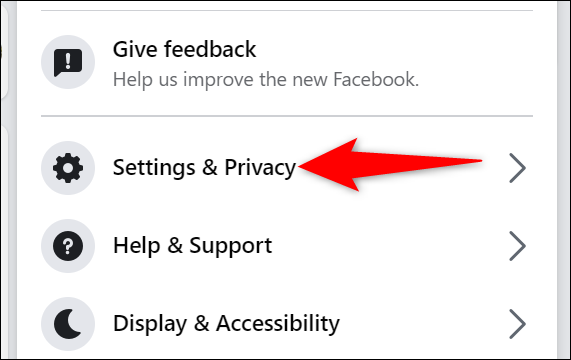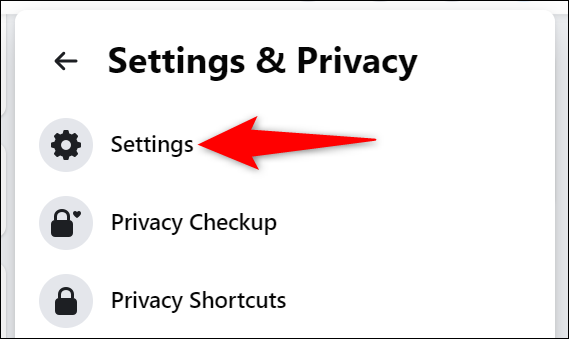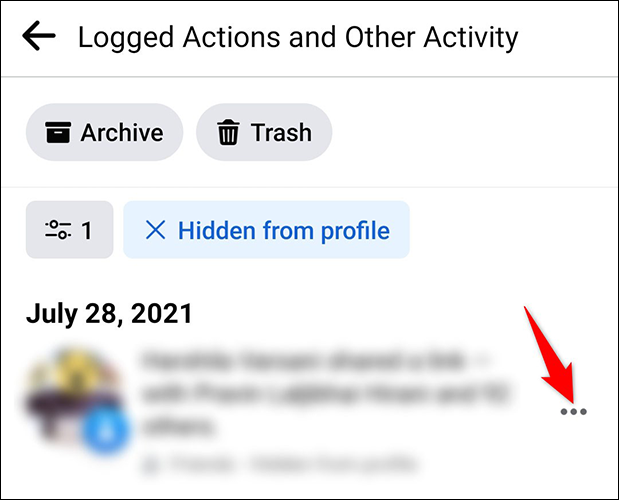هل تريد إعادة المنشور المخفي إلى مخططك الزمني ليتمكن الجميع من رؤيته؟ إذا كان الأمر كذلك ، يسهل Facebook إخفاء مشاركاتك المخفية. سنوضح لك كيفية القيام بذلك على كل من سطح المكتب والجوال.
عندما تقوم بإلغاء إخفاء منشور ، يصبح المنشور متاحًا في مخططك الزمني. لاحقًا ، إذا غيرت رأيك ، يمكنك إعادة إخفاء المنشور وإخفائه مرة أخرى.
قم بإلغاء إخفاء منشور من موقع Facebook
إذا كنت تستخدم جهاز كمبيوتر يعمل بنظام Windows أو Mac أو Linux أو Chromebook ، فاستخدم موقع Facebook على الويب لإلغاء إخفاء إحدى المشاركات.
للقيام بذلك ، أولاً ، افتح متصفح الويب على جهاز الكمبيوتر الخاص بك وابدأ تشغيل موقع Facebook . في الزاوية العلوية اليمنى من الموقع ، انقر فوق رمز السهم لأسفل.
في القائمة التي تفتح ، انقر على "الإعدادات والخصوصية".
من قائمة "الإعدادات والخصوصية" ، حدد "الإعدادات". هذا يفتح صفحة إعدادات Facebook .
في صفحة "الإعدادات" ، سترى خيارات متنوعة في الشريط الجانبي الأيسر. انقر فوق خيار "معلومات Facebook الخاصة بك".
في قسم "معلوماتك على Facebook" على اليمين ، انقر على "سجل النشاط".
من الشريط الجانبي "سجل النشاط" على اليسار ، حدد الإجراءات المسجلة وأنشطة أخرى> مخفي من الملف الشخصي.
في شاشة "مخفي من الملف الشخصي" ، سترى الآن جميع مشاركاتك المخفية. لإلغاء إخفاء منشور من هذه القائمة ، انقر فوق النقاط الثلاث بجوار المنشور واختر "إضافة إلى الملف الشخصي" من القائمة.
سيقوم Facebook بإلغاء إخفاء المنشور وإضافته مرة أخرى إلى مخططك الزمني. إنه مرئي الآن لمشاهدي ملفك الشخصي. أنت على استعداد.
قم بإلغاء إخفاء منشور من تطبيق Facebook Mobile
إذا كنت تستخدم هاتف iPhone أو iPad أو Android ، فاستخدم تطبيق Facebook الرسمي لجعل المنشور مرئيًا.
للقيام بذلك ، أولاً ، افتح تطبيق Facebook على هاتفك. في الزاوية العلوية اليمنى من التطبيق ، انقر فوق الخطوط الأفقية الثلاثة.
سيتم فتح صفحة "القائمة". مرر إلى أسفل هذه الصفحة ، ثم انقر على "الإعدادات والخصوصية".
في قائمة "الإعدادات والخصوصية" الموسعة ، انقر على "الإعدادات".
في صفحة "الإعدادات والخصوصية" ، مرر لأسفل إلى قسم "معلوماتك" وانقر على "سجل النشاط".
قم بالتمرير لأسفل في صفحة "سجل النشاط" إلى قسم "الإجراءات المسجلة والأنشطة الأخرى". هنا ، اضغط على أيقونة السهم لأسفل.
حدد "مخفي من الملف الشخصي" في القائمة.
سيعرض Facebook الآن جميع مشاركاتك المخفية. لإلغاء إخفاء إحدى هذه المنشورات ، انقر فوق النقاط الثلاث الموجودة بجوار المنشور.
من القائمة التي تفتح ، حدد "إضافة إلى الملف الشخصي".
وسيضيف Facebook منشورك مرة أخرى إلى جدولك الزمني. يتمتع!
بالإضافة إلى إخفاء المنشورات وإخفائها ، هل تعلم أنه يمكنك أيضًا إخفاء التهم على Facebook ؟ بهذه الطريقة يمكنك الحكم على المنشور من خلال جودته الحقيقية بدلاً من ردود الفعل التي تلقاها.